참고:
- 이 자습서에서는 Oracle Cloud에 액세스해야 합니다. 무료 계정에 등록하려면 Oracle Cloud Infrastructure Free Tier 시작하기를 참조하십시오.
- Oracle Cloud Infrastructure 인증서, 테넌시 및 구획에 대한 예제 값을 사용합니다. 실습을 완료하려면 이 값을 클라우드 환경에 해당하는 값으로 대체하십시오.
Oracle Cloud VMware Solution 애플리케이션에 대한 OCI 로드 밸런싱 구성
소개
이 사용지침서에서는 Oracle Cloud VMware Solution 내에서 호스팅되는 애플리케이션을 로드 밸런싱하기 위해 OCI(Oracle Cloud Infrastructure) 로드 밸런서를 배포 및 구성하는 단계별 안내입니다. 로드 밸런서 서비스는 한 시작점에서 VCN(가상 클라우드 네트워크)에서 연결 가능한 여러 서버로의 자동 트래픽 분배를 제공합니다. 클라우드 로드 밸런싱은 기본적으로 다양한 지역/국가에서 제공됩니다.
OCI 로드 밸런서는 단일 네트워크 아키텍처, 허브 및 스포크 네트워크 아키텍처와 같은 다양한 유형의 VCN 토폴로지에 배치할 수 있습니다. 대부분의 운용 중인 배치에서 공용 로드 밸런서는 공유 서비스 및 툴에 사용되는 허브 VCN에 배치되어 있습니다. 이 사용지침서에서는 단일 VCN 토폴로지를 배포가 동일하게 유지되며 백엔드 라우팅(로드 밸런서부터 백엔드 서버까지)에서만 차이가 나타납니다.

목표
Oracle Cloud 네이티브 로드 밸런서를 활용하여 Oracle Cloud VMware Solution SDDC 환경 내의 애플리케이션에 대한 트래픽 관리를 처리합니다.
필요 조건
- Oracle Cloud VMware Solution 환경입니다.
- VMware vSphere SDDC의 로드 균형 조정에 필요한 응용 프로그램입니다.
작업 1: OCI 로드 밸런서 설정
-
OCI 콘솔에 로그인합니다. 기본 메뉴에서 네트워킹을 선택한 다음 로드 밸런서를 누릅니다.
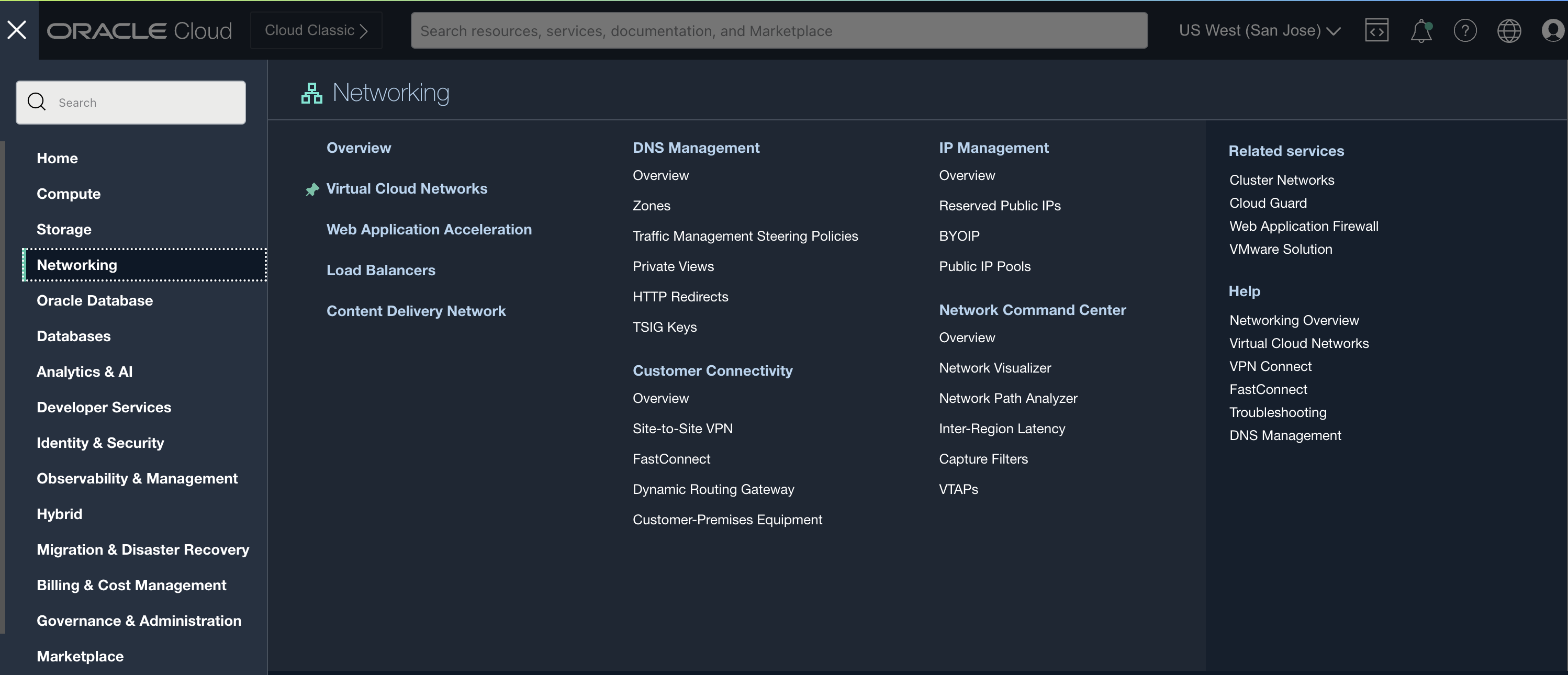
-
로드 밸런서 생성을 누르고 가변 로드 밸런서를 선택합니다. 선택한 로드 밸런서의 유형이 애플리케이션 로드 밸런서입니다. 애플리케이션 로드 밸런서는 애플리케이션 성능을 개선하고 확장성을 촉진합니다. L4/L7에서 작동하며 SSL 터널링과 같은 기능을 포함합니다. 백엔드 애플리케이션이 HTTP 기반이므로 L7 로드 밸런서를 사용합니다.
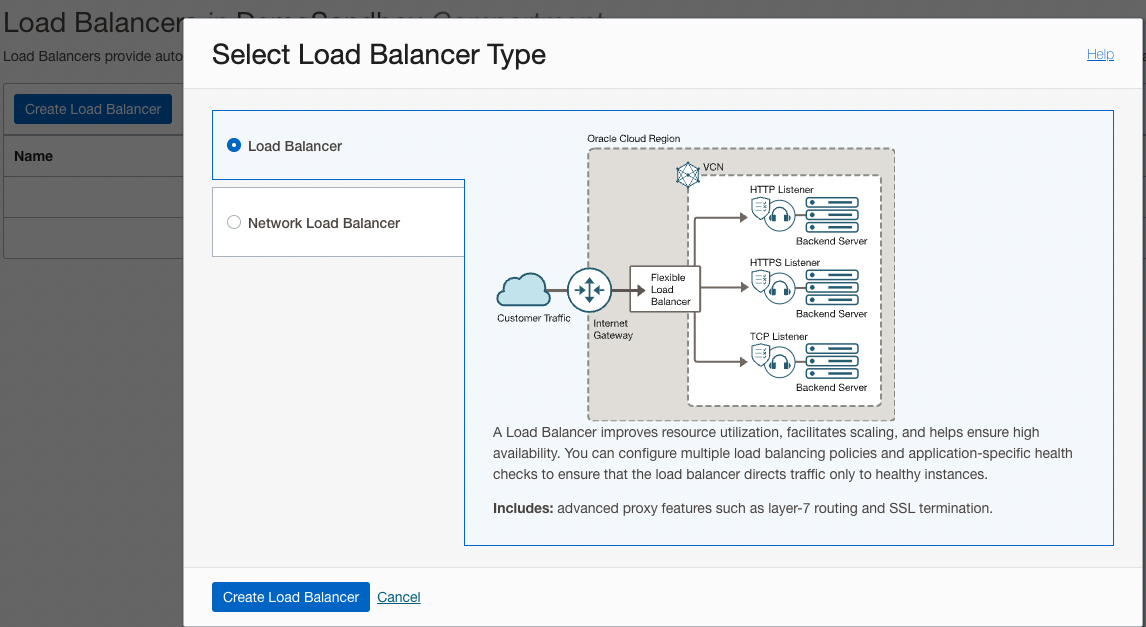
-
로드 밸런서 이름
oci-lb-vmw을 제공합니다. 이 로드 밸런서는 인터넷에서 공용 애플리케이션에 이르는 트래픽을 허용하므로 공용 유형(외부 로드 밸런서)입니다. 리스너에 대해 임시 IP 주소를 선택하며 현재 예약된 IP 주소를 사용하지 않습니다. 미리 정의된 구성 크기 이외의 비용 효율적인 최소 및 최대 대역폭을 선택할 수 있는 옵션을 제공하므로 가변 구성을 선택합니다.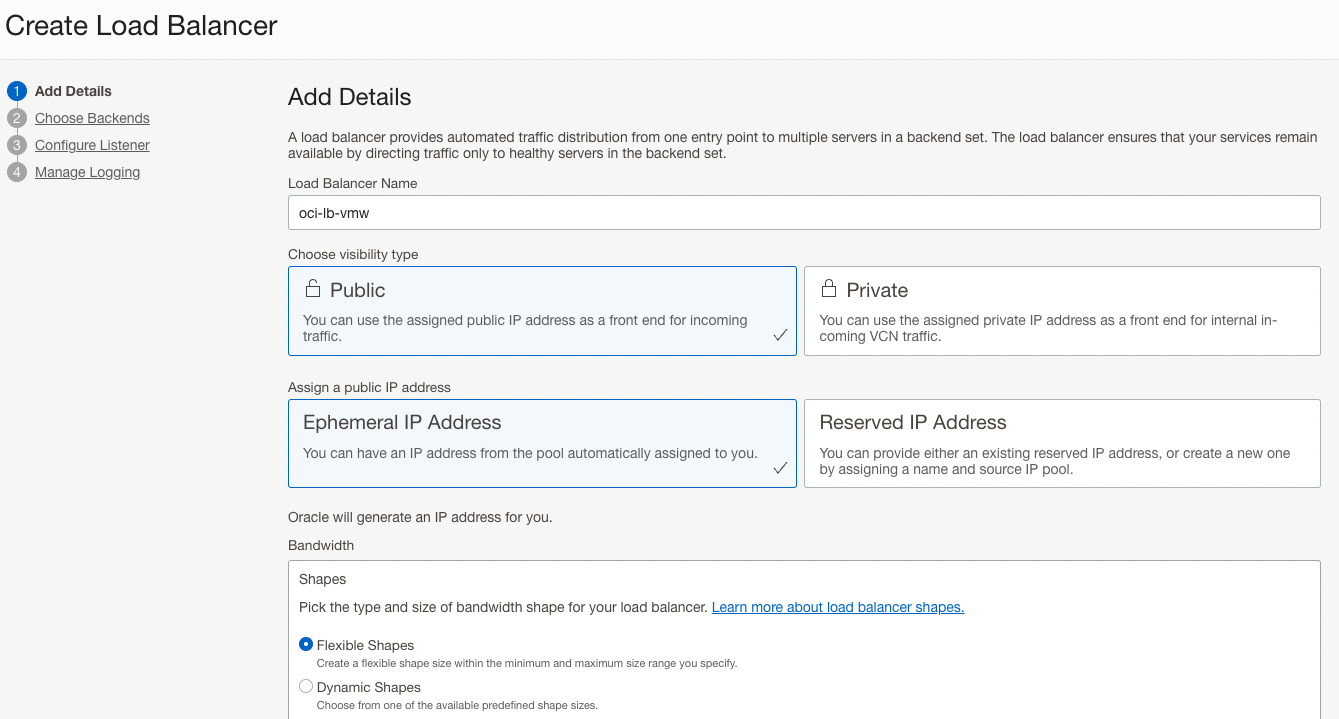
-
로드 밸런서 인스턴스가 배치될 가상 클라우드 네트워크 및 공용 서브넷을 선택합니다. Oracle은 로드 밸런서에 대한 지역별 서브넷을 생성하고 사용할 것을 권장합니다. 지역별 서브넷을 사용하는 로드 밸런서 서비스는 각기 다른 가용성 도메인에 기본 로드 밸런서와 대기 로드 밸런서를 생성하여 가용성 도메인 장애 발생 시에도 접근성을 보장합니다.
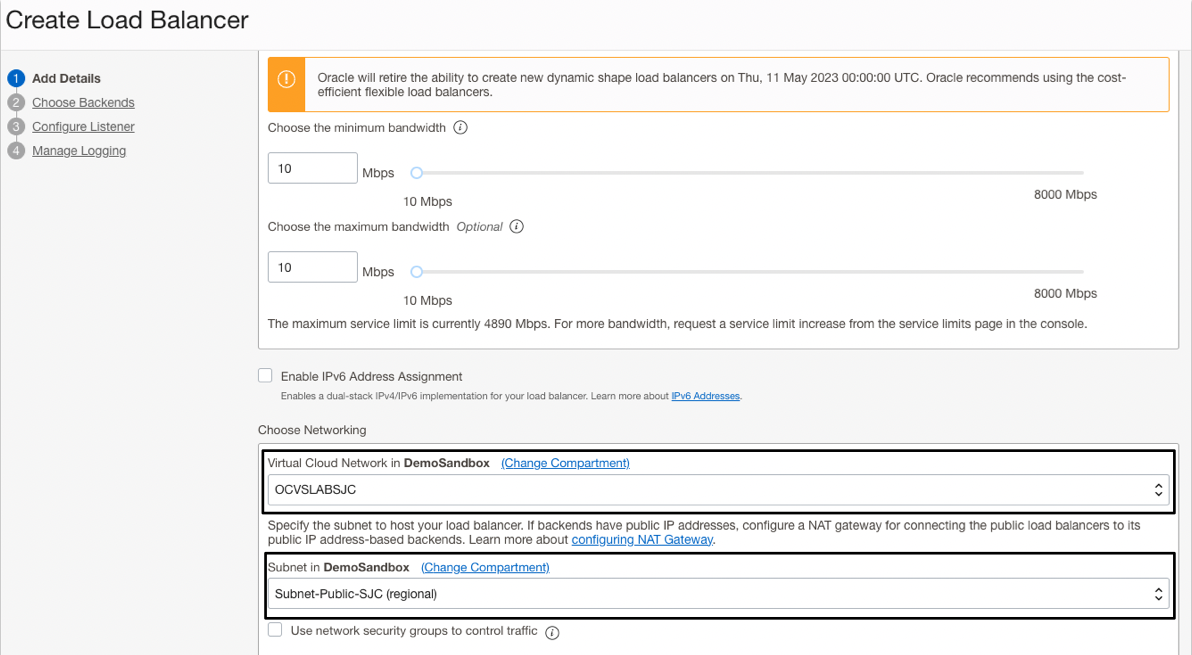
-
적절한 로드 균형 조정 정책을 선택합니다. 가중 라운드 로빈은 기본 정책이며 간단한 데모용으로 선택됩니다. 현재 백엔드 서버는 추가되지 않으며 로드 밸런서 서비스를 배치한 후 추가됩니다.
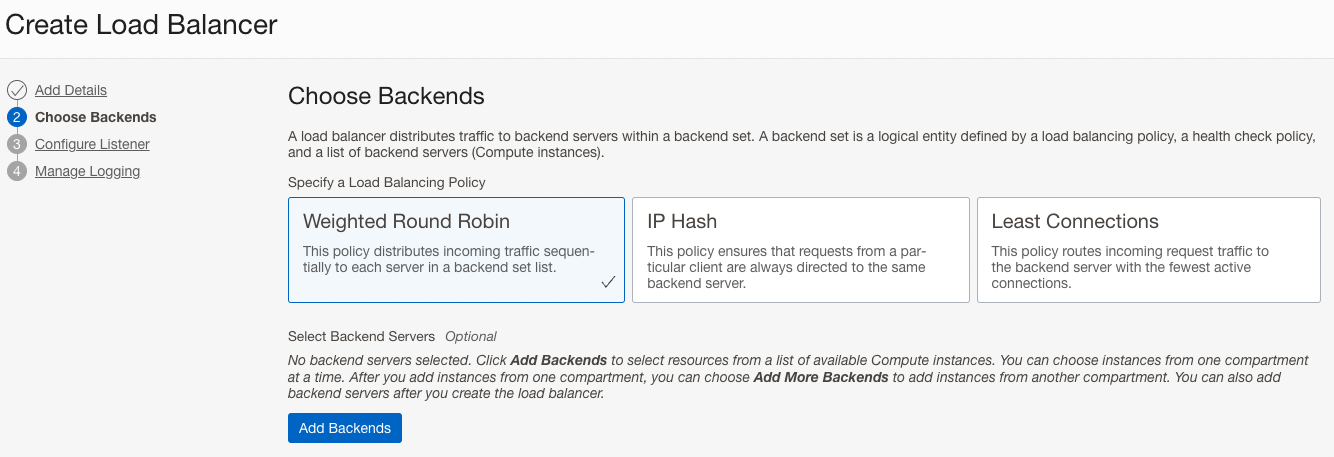
-
건전성 검사 정책에서 적합한 건전성 검사 프로토콜을 선택합니다. 포트 80의 단순 웹 서버 트래픽에 대해 HTTP가 선택되었습니다.
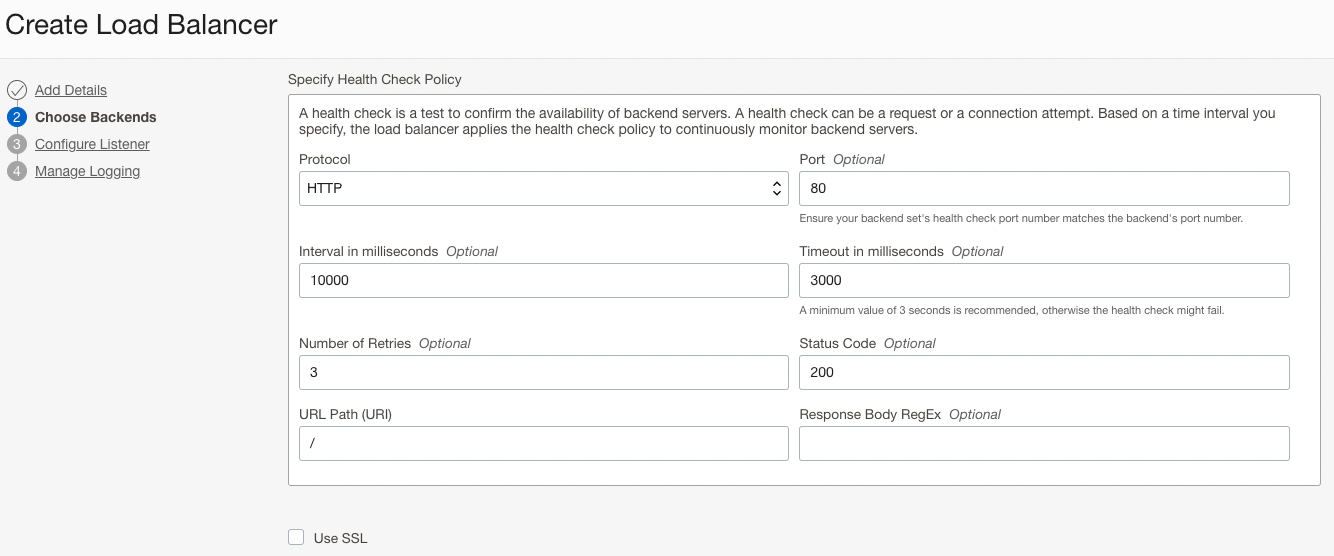
-
백엔드 집합 이름을 제공하십시오. 백엔드 집합은 백엔드 서버, 로드 밸런싱 정책 및 건전성 검사 정책으로 구성됩니다. 백엔드 세트는 로드 밸런서가 트래픽을 백엔드 서버 모음으로 보내는 방법을 결정합니다.
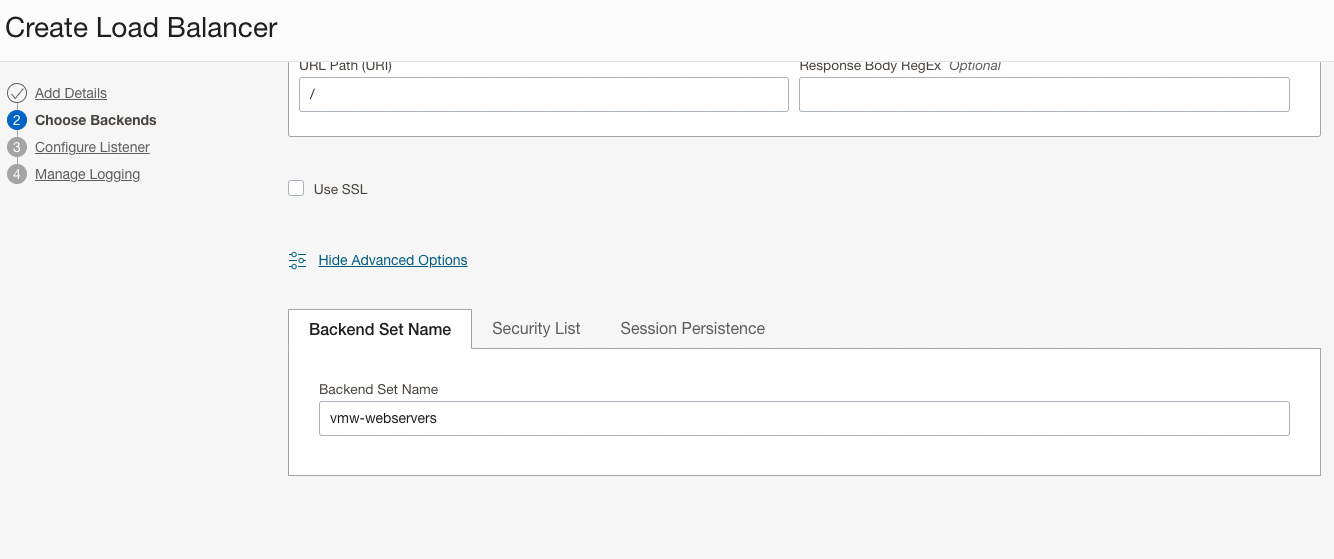
-
수신 트래픽에 대해 HTTP로 리스너 프로토콜을 구성합니다. Oracle Cloud VMware Solution 웹 서버는 포트 80에서 수신하는 Apache 웹 서비스로 구성됩니다.
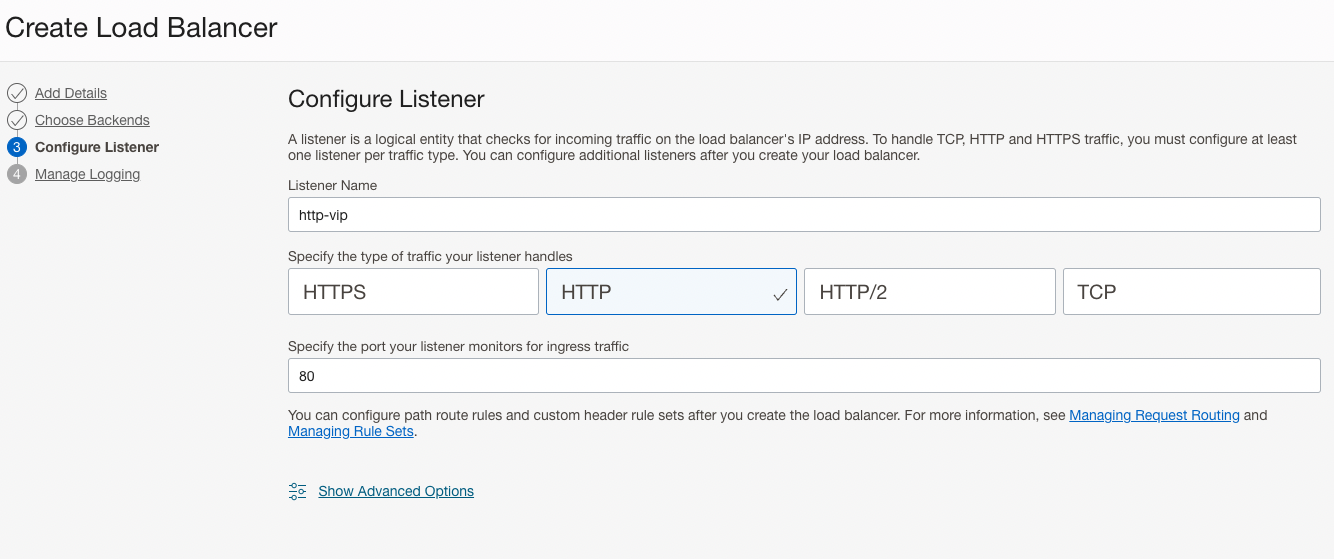
-
오류 및 액세스 로그를 사용으로 설정하는 것이 좋습니다. 로깅 UI에서 쉽게 식별할 수 있도록 기존 로그 그룹을 선택하거나 새 로그 그룹을 생성합니다. 이를 통해 모니터링 및 문제 해결을 위한 요청 정보를 캡처할 수 있습니다.
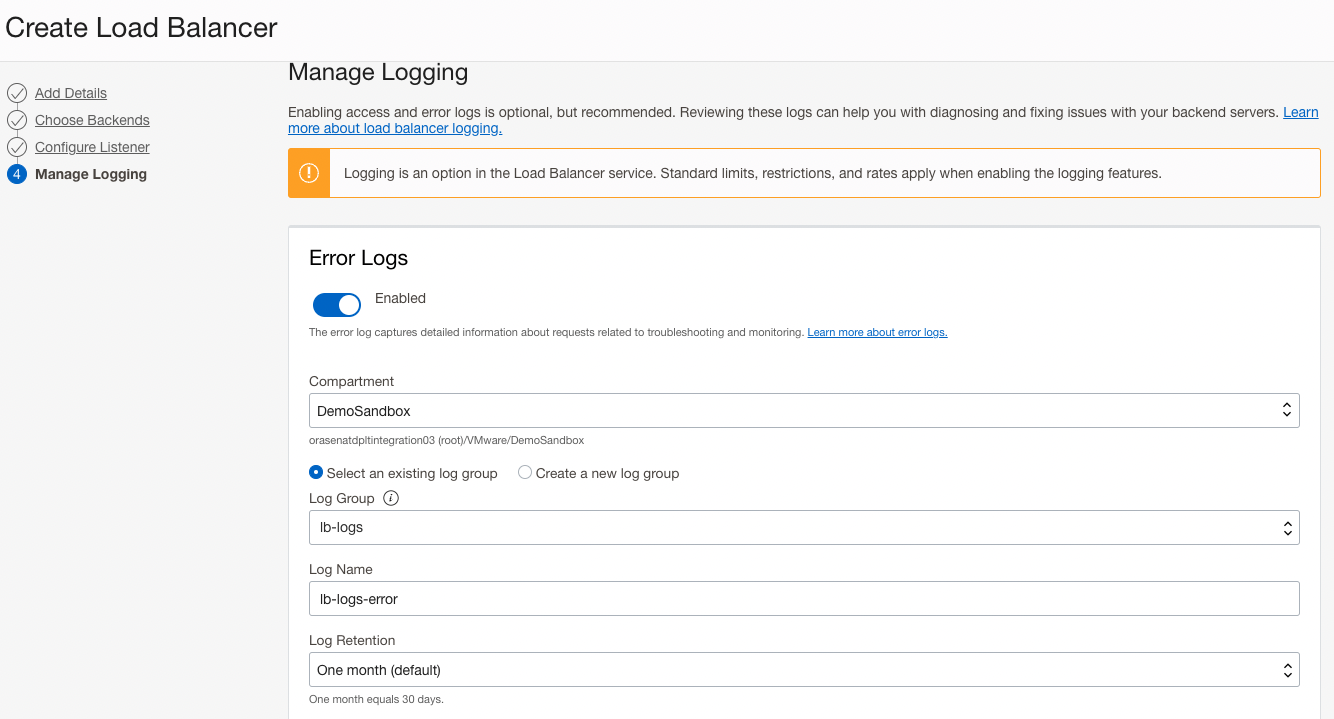
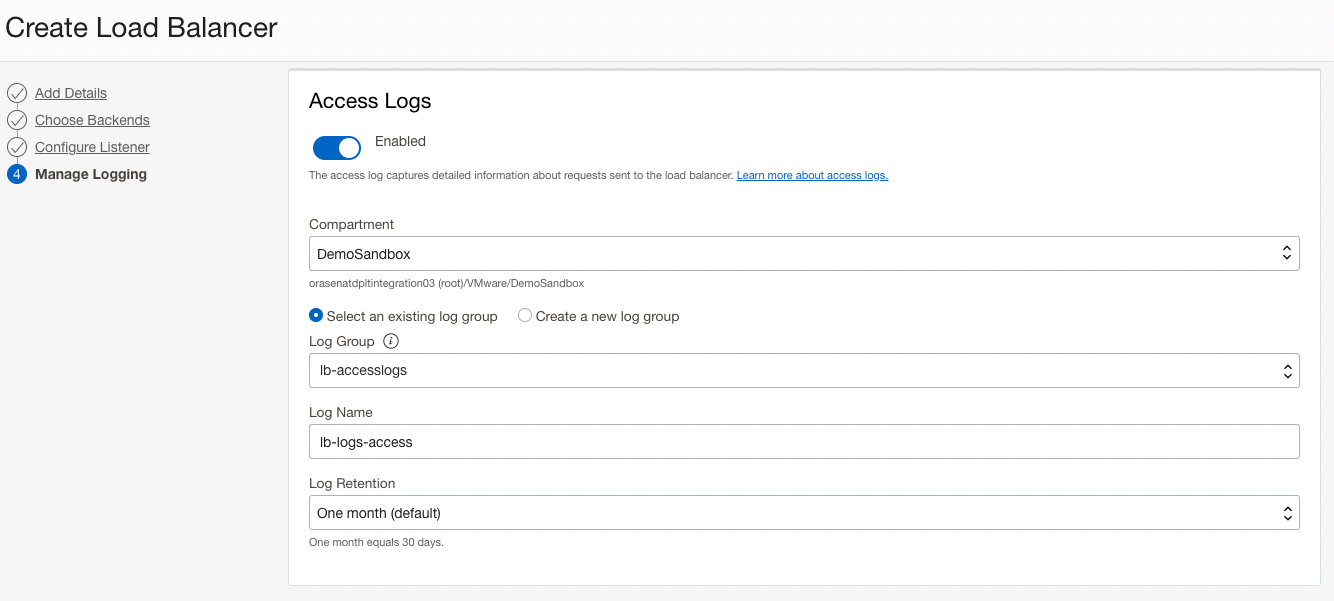
-
완료를 누르면 로드 밸런서 서비스 프로비전이 시작됩니다. 프로비전된 후에는 활성으로 표시됩니다.
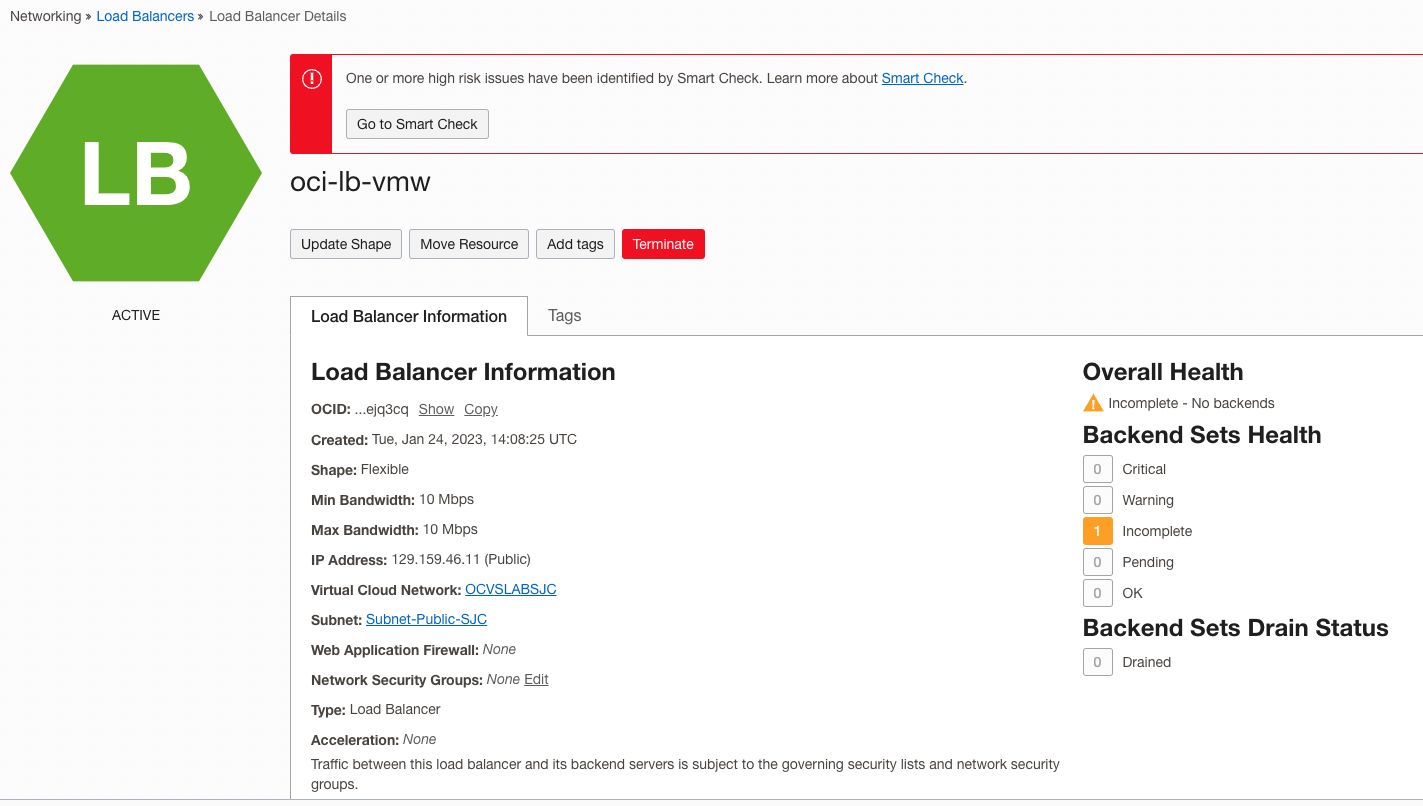
-
로드 밸런싱 구성에 아직 추가되지 않았으므로 백엔드 집합이 누락되었습니다. 로드 밸런싱의 백엔드 집합으로 이동하여 Oracle Cloud VMware Solution에서 호스트되는 웹 서버를 추가합니다.
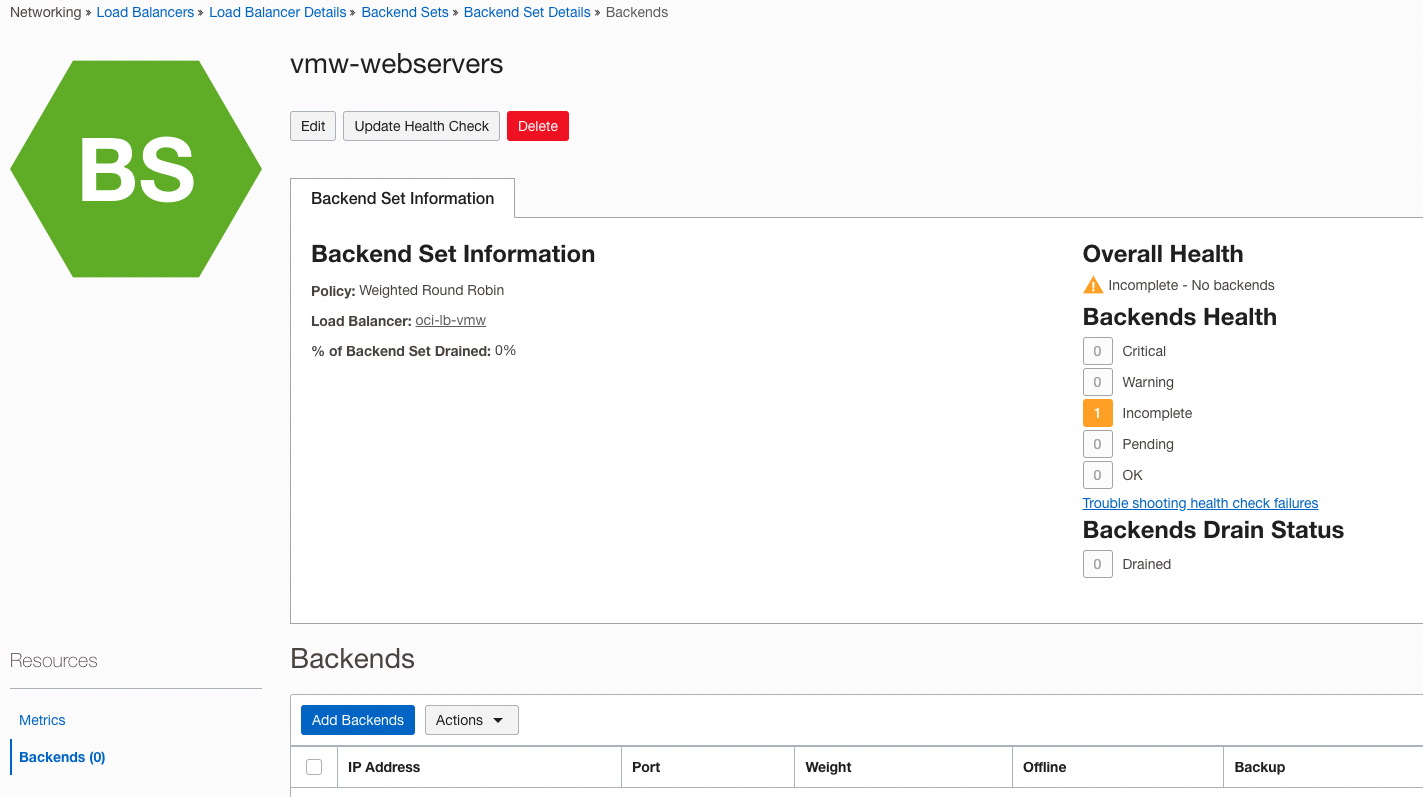
-
Add Backends를 누르고 IP 주소를 선택합니다. 백엔드 서버의 IP 주소를 제공합니다. 서버가 VMware vSphere 플랫폼 내에서 호스트되므로 OCI 컴퓨트 인스턴스 인벤토리의 Oracle Cloud VMware Solution 웹 서버도 인식되지 않습니다.
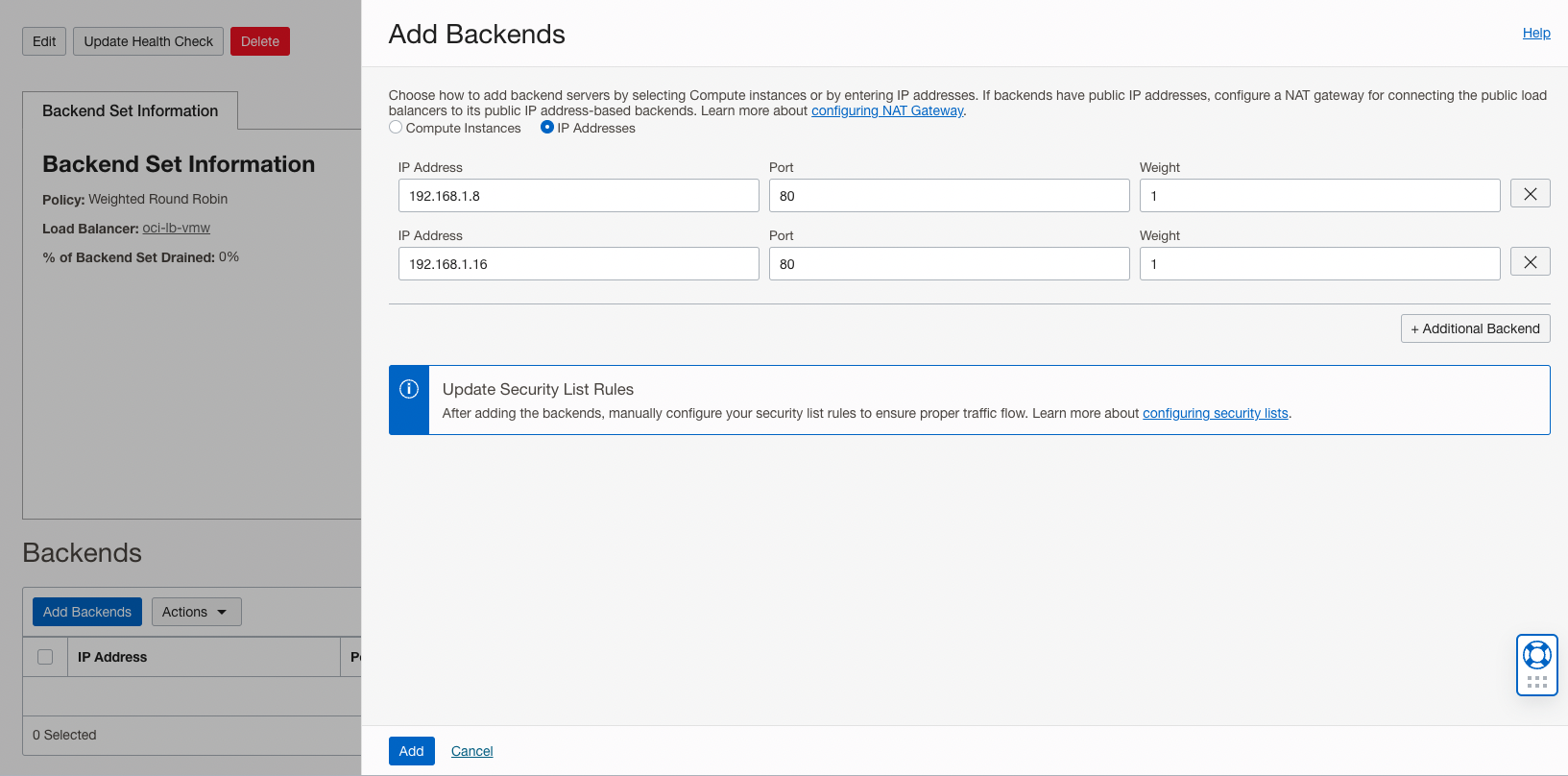
-
Add(추가)를 누르면 상태 검사를 추가한 후 OK(확인)가 표시됩니다. 상태 검사는 백엔드 서버를 성공적으로 검사하고 도달할 수 있습니다.

-
로드 밸런서는 공용 서브넷에 상주하며 이 경로 테이블은 로드 밸런서 서브넷과 연관되어 있습니다. 로드 밸런서는 공용이므로 수신 트래픽에 인터넷 게이트웨이가 필요합니다. 전용 IP 경로를 접속하기 위한 백엔드 서버(Oracle Cloud VMware Solution 내에서 호스트됨)가 추가되었습니다. NSX 세그먼트는 192.168.1.0/24이고 NSX Edge 끝점은 10.0.0.130입니다.
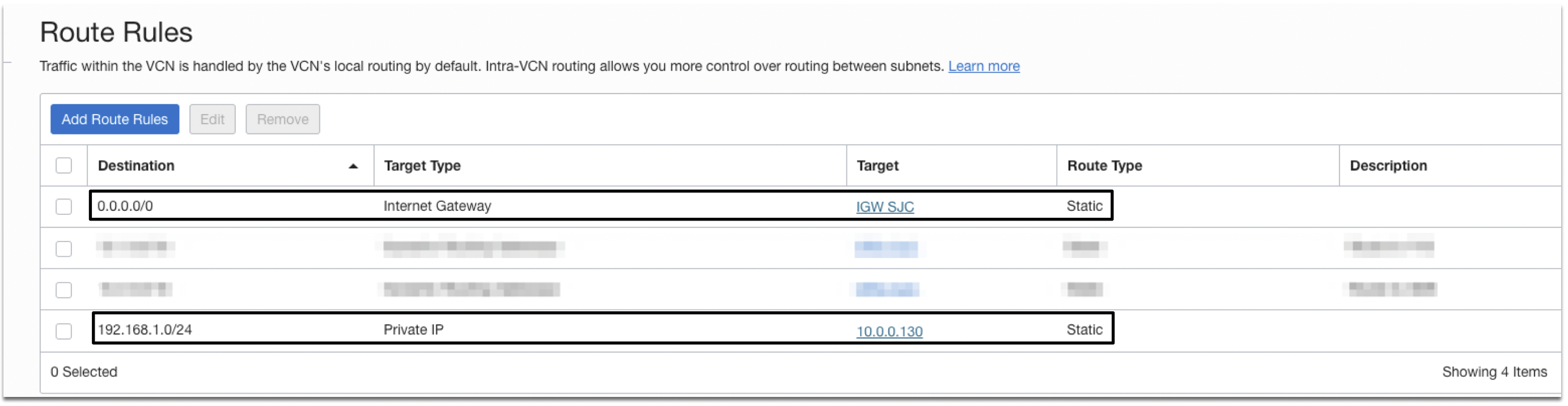
-
프론트엔드 및 백엔드 통신에는 보안 목록 및/또는 NSG를 허용해야 합니다. 이제 로드 밸런서 공용 VIP(129.159.46.11)를 테스트할 때이며 잘 작동합니다! 요청 제출로 라운드 로빈 방식으로 두 웹 서버를 모두 얻을 수 있습니다.


-
액세스 로그로 이동하고 lb-logs-access를 누릅니다. 여기서는 라운드 로빈 요청의 항목을 참조하십시오.
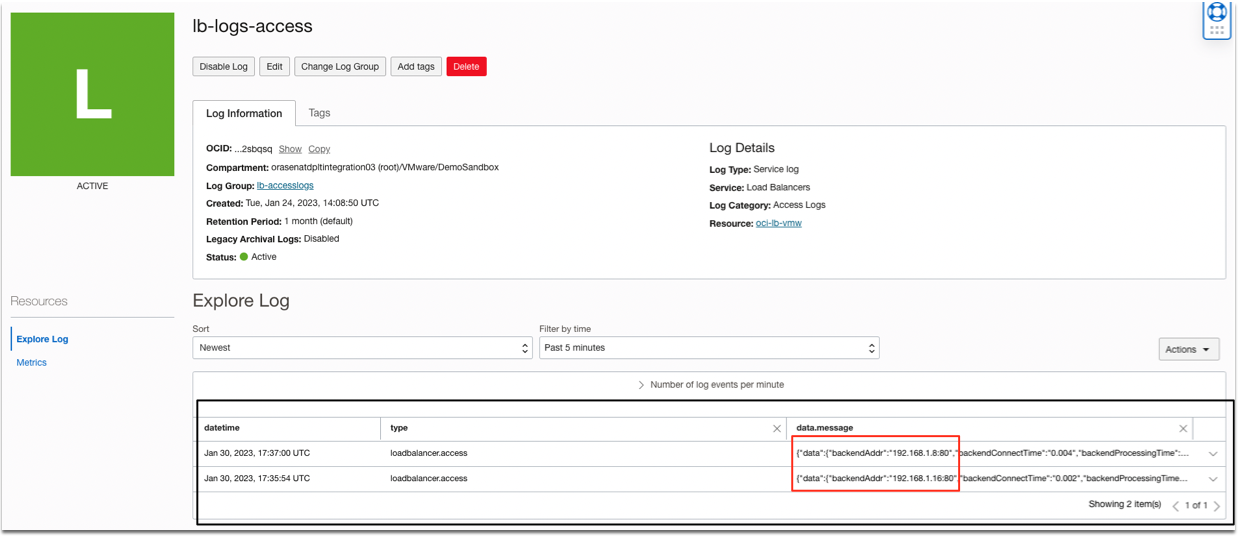
-
Oracle Cloud VMware Solution 스택에서 웹 서버 로드 밸런서 backend-1와 로드 밸런서 backend-2가 NSX 오버레이 세그먼트를 소비하고 있음을 보여줍니다. - 192.168.1.0/24
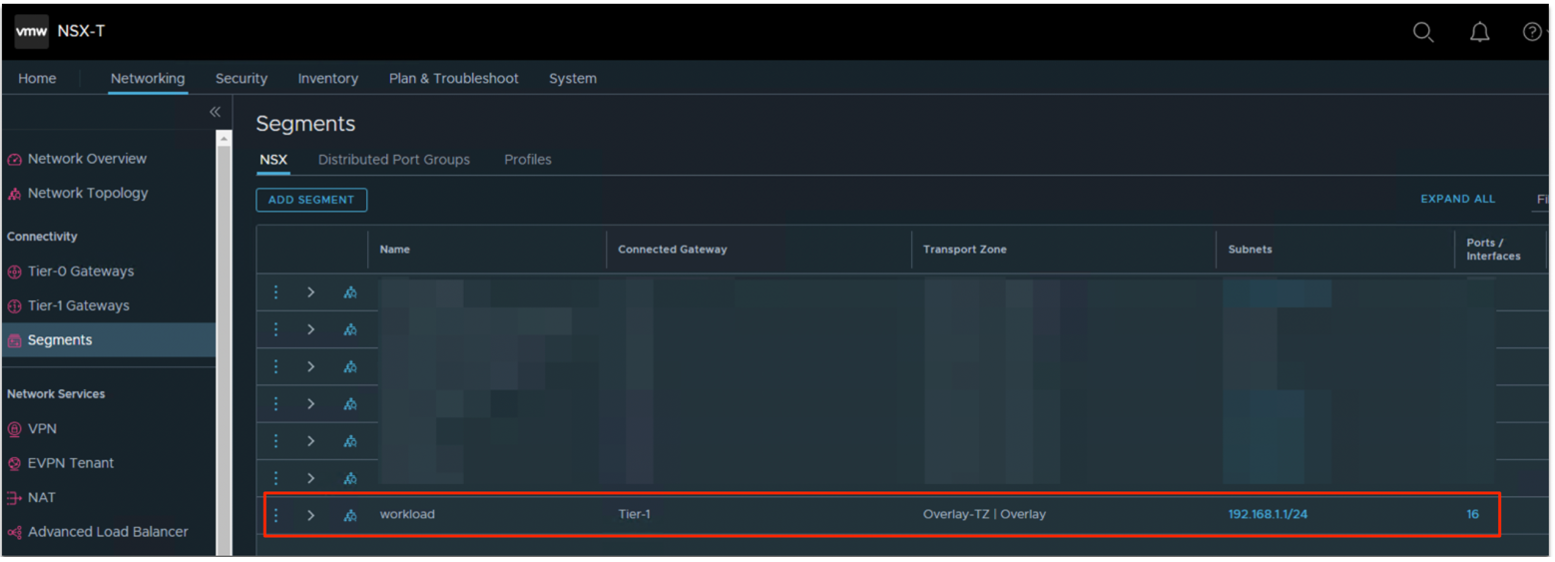
-
아래 스크린샷은 VMware vSphere에 호스트된 웹 서버 및 연관된 IP 주소를 보여줍니다.
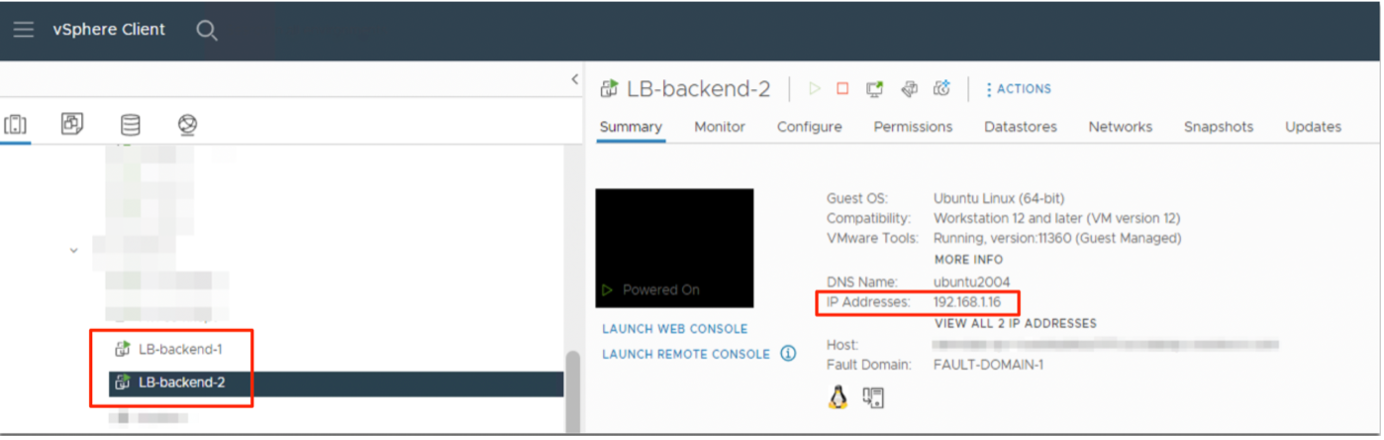
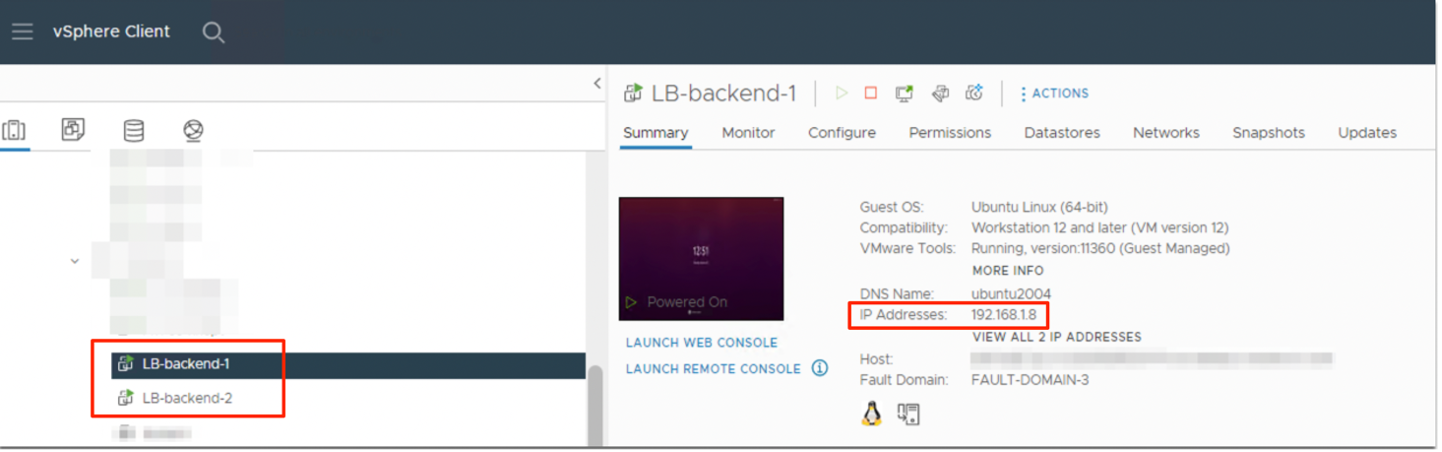
관련 링크
다음 링크는 로드 밸런싱 기능의 향상된 기능에 사용할 수 있습니다.
감사의 글
- 작성자 - Nitesh Walia(Principal Cloud Architect)
추가 학습 자원
docs.oracle.com/learn에서 다른 실습을 탐색하거나 Oracle Learning YouTube 채널에서 더 많은 무료 학습 콘텐츠에 액세스할 수 있습니다. 또한 education.oracle.com/learning-explorer을 방문하여 Oracle Learning Explorer가 됩니다.
제품 설명서는 Oracle Help Center를 참조하십시오.
Configure OCI Load Balancing for Oracle Cloud VMware Solution applications
F80385-01
April 2023
Copyright © 2023, Oracle and/or its affiliates.